EDIUS 7.32作为一款经典的非线性编辑软件,凭借其高效的剪辑性能和对硬件的良好兼容性,至今仍有一部分用户在使用,由于该版本发布时间较早,在当今主流的Windows 10或Windows 11操作系统上进行安装时,用户常常会遇到各种报错问题,这些问题通常源于系统环境的变化、组件缺失或兼容性冲突,本文将系统地分析EDIUS 7.32安装报错的常见原因,并提供一套详尽的解决方案,帮助用户顺利完成安装。
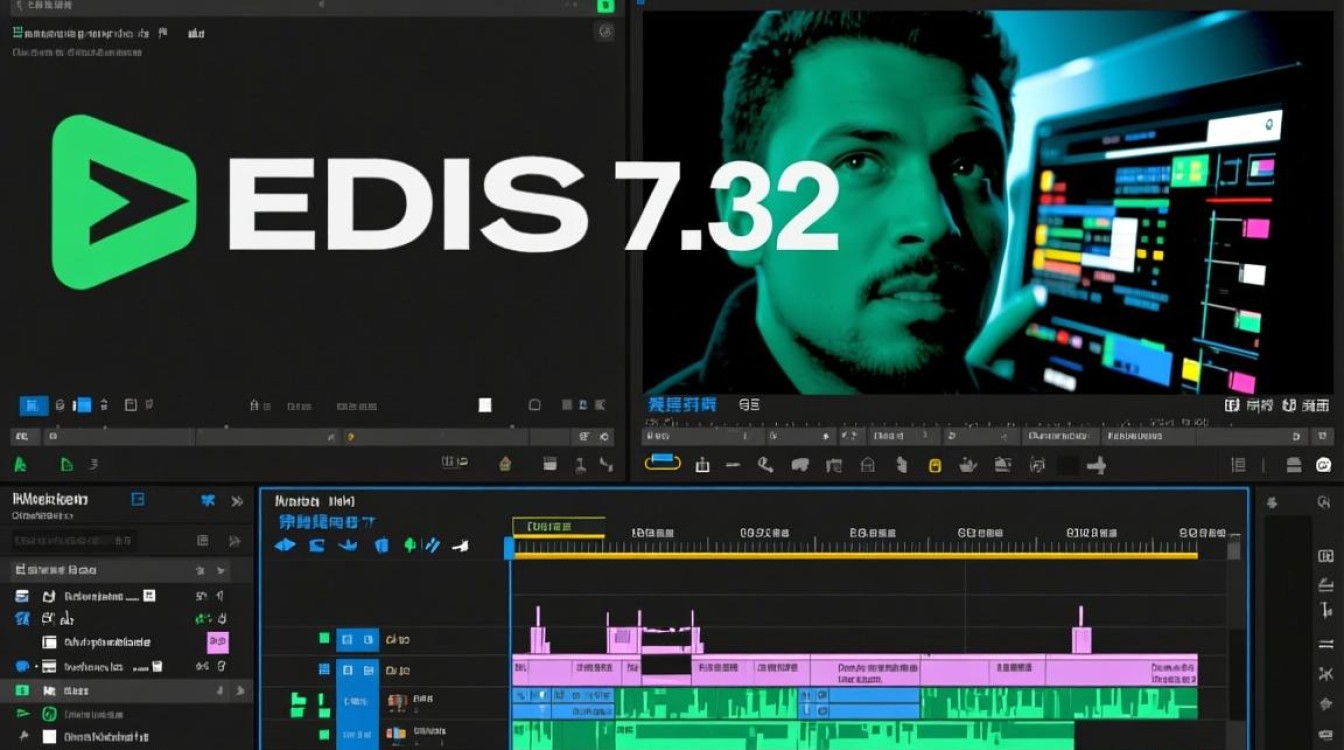
常见安装报错类型及成因分析
在安装EDIUS 7.32的过程中,用户可能会遇到多种多样的错误提示,了解这些错误的根源是解决问题的第一步。
动态链接库(DLL)文件缺失:这是最常见的一类报错,例如提示“缺少MSVCR100.dll”、“d3dx9_43.dll not found”等,这通常是因为EDIUS 7.32依赖于特定版本的Visual C++ Redistributable和DirectX 9.0c组件,而新系统可能未预装这些旧版本组件,或者其版本与软件要求不匹配。
权限不足:安装程序需要向系统目录(如Program Files)写入文件和注册表项,如果当前用户账户没有管理员权限,或者系统的用户账户控制(UAC)级别较高,安装过程就可能被中断,导致报错。
系统兼容性问题:EDIUS 7.32的设计初衷是基于Windows 7或Windows 8系统,在更新的Windows 10/11系统上,其安装程序可能无法正确识别系统环境,从而在安装初始化阶段即宣告失败。
安装包损坏或残留文件冲突:下载的安装包如果在下载过程中出现数据损坏,自然无法正常解压和安装,如果之前有过失败的安装尝试,系统中可能残留了不完整的文件或注册表项,这些都会对新的安装过程构成干扰。
杀毒软件或防火墙拦截:部分杀毒软件可能会将EDIUS安装程序中的某些文件误判为潜在威胁,从而进行隔离或删除,导致安装失败。

系统化解决方案步骤
针对以上问题,我们可以按照从简到繁的顺序,采取系统化的排查与解决步骤。
第一步:基础环境准备与检查
在正式开始安装前,请务必完成以下准备工作,这能解决大部分基础问题。
- 以管理员身份运行:找到EDIUS的安装程序(通常是
setup.exe),右键点击它,然后选择“以管理员身份运行”,这是确保安装程序拥有足够权限的首要操作。 - 关闭杀毒软件与防火墙:临时禁用所有第三方杀毒软件以及Windows自带的Defender防火墙,安装完成后再重新启用,此操作需在确保安装包来源安全的前提下进行。
- 校验安装包完整性:如果安装包是从网络下载的,尝试重新下载一次,或使用MD5/SHA校验工具核对文件完整性,排除文件损坏的可能。
第二步:安装必备的系统组件
这是解决DLL文件缺失问题的核心步骤,EDIUS 7.32的运行依赖于一些特定的运行库,需要手动安装。
以下表格列出了必须安装的关键组件:
| 组件名称 | 推荐版本 | 作用 |
|---|---|---|
| Microsoft Visual C++ Redistributable | 2005, 2008, 2010 (x86和x64) | 提供C++程序运行所需的DLL文件,如MSVCR*.dll |
| DirectX End-User Runtime | DirectX 9.0c | 提供多媒体和游戏程序所需的API,如d3dx9_*.dll |
请访问微软官方网站,搜索并下载上述所有Visual C++ Redistributable包(注意32位x86和64位x64版本都建议安装),以及DirectX 9.0c的最终用户运行时Web安装程序,依次安装这些组件后,重启电脑,然后再尝试安装EDIUS 7.32。
第三步:设置兼容性模式
如果上述步骤无效,则系统兼容性是首要怀疑对象。

- 再次右键点击
setup.exe安装程序,选择“属性”。 - 在弹出的窗口中,切换到“兼容性”选项卡。
- 勾选“以兼容模式运行这个程序”。
- 在下方的下拉菜单中,选择“Windows 7”或“Windows 8”。
- 确保下方的“以管理员身份运行此程序”选项也被勾选。
- 点击“应用”并“确定”,然后双击运行该程序。
通过模拟旧版系统环境,兼容性模式可以有效解决许多因系统内核变更导致的安装问题。
第四步:彻底清理残留文件
如果之前安装失败过,请手动清理可能存在的残留物。
- 打开“控制面板” -> “程序和功能”,检查是否有EDIUS或Grass Valley相关的条目,若有则卸载。
- 导航到
C:Program Files和C:Program Files (x86)目录,删除名为Grass Valley的文件夹。 - (高级操作)按下
Win+R键,输入regedit打开注册表编辑器。警告:修改注册表有风险,操作前请务必备份! 在编辑器中,按Ctrl+F搜索“Grass Valley”和“EDIUS”,将找到的所有相关项(右侧的键值和左侧的文件夹)删除,此步骤需要耐心和细心。
完成以上所有步骤后,重启电脑,然后再次尝试安装,成功率将大大提高。
相关问答FAQs
问题1:我已经按照指南安装了所有运行库,为什么还是提示缺少某个.dll文件?
解答: 这种情况通常有两种可能,一是您安装的运行库版本与软件要求的特定版本不符,例如软件需要Visual C++ 2008的特定更新版本,二是该.dll文件虽然存在于系统中,但未被正确注册,您可以尝试在网上搜索并下载报错提示的那个具体的.dll文件,然后将其放置在系统目录下(对于64位系统,32位的.dll文件放在C:WindowsSysWOW64目录,64位的放在C:WindowsSystem32目录),最后在命令提示符(管理员模式)中运行regsvr32 文件名.dll命令进行手动注册。
问题2:EDIUS 7.32能在Windows 11系统上完美运行吗?
解答: EDIUS 7.32并非为Windows 11设计,因此官方并不保证其完美兼容性,通过本文详述的兼容性模式设置、安装旧版运行库等方法,绝大多数用户都能成功安装并在Windows 11上运行它,您可能会遇到一些非关键性问题,例如部分硬件加速功能可能不稳定,或者软件界面在高DPI显示器上可能出现模糊,对于核心的剪辑、渲染功能,通常是能够正常工作的,如果追求最佳的稳定性和兼容性,建议升级到更新的EDIUS版本。
【版权声明】:本站所有内容均来自网络,若无意侵犯到您的权利,请及时与我们联系将尽快删除相关内容!




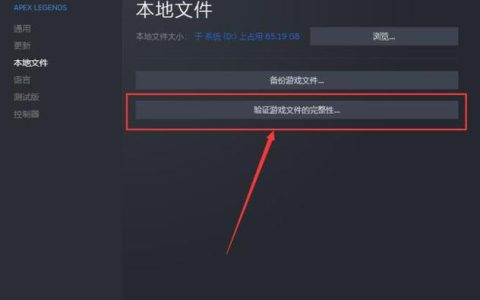

发表回复